JFIF-filer er fantastiske, fordi de gemmer billeder i høj kvalitet med små filstørrelser. Det gør dem perfekte til at spare plads, samtidig med at de bevarer en god billedkvalitet. Problemet er dog, at ikke alle enheder og applikationer understøtter JFIF. Du kan have problemer med at åbne eller redigere dem.
Den bedste løsning er at konvertere JFIF til JPGJPG er mere almindeligt og fungerer på næsten alle enheder og platforme. Når dine billeder er konverteret, vil de være nemmere at redigere, dele og åbne uden problemer.
I denne guide viser vi dig den nemmeste måde at konvertere JFIF til JPG. Du behøver ingen tekniske færdigheder eller kompliceret software. Bare følg med, og få dine billeder klar på ingen tid!
Del 1: Forskellen mellem JFIF og JPG
Billeder findes i forskellige filformater. Nogle er nemme at bruge, mens andre har specifikke anvendelser. To standardformater er JFIF og JPG. Ved første øjekast kan de virke ens, men de har forskelle. Hvis du er forvirret over disse formater, vil denne guide hjælpe dig med bedre at forstå dem.
Nedenfor er en tabel, der sammenligner JFIF og JPG:
| Feature | JFIF | JPG |
| Fuldt navn | Fælles filudvekslingsformat | Fælles gruppe af fotografiske eksperter |
| Filudvidelse | .jfif | .jpg eller .jpeg |
| Brug | Bruges til lagring og udveksling af JPEG-billeder | Standardformat til lagring af billeder |
| Kompression | Bruger JPEG-komprimering | Bruger JPEG-komprimering |
| Metadata support | Begrænset understøttelse af metadata | Understøtter fuld metadata |
| Kompatibilitet | Ikke bredt understøttet af alle apps | Fungerer på næsten alle enheder og software |
| Kvalitetstab | Lille tab ved redning | Lille tab ved redning |
Kort sagt bruger både JFIF og JPG JPEG-komprimering. JPG er dog mere almindeligt og fungerer på næsten alle enheder eller softwareprogrammer. JFIF understøttes mindre, men er stadig et gyldigt format til lagring af JPEG-billeder. JPG er det bedre valg, hvis du har brug for en fil, der fungerer overalt. Heldigvis præsenterer vi nedenfor forskellige JFIF til JPG-konvertere, du kan stole på!
Del 2: Konverter JFIF til JPG online med den bedste kvalitet
En brugervenlig online platform, der ændrer billeder til forskellige formater, er AVAide Image ConverterDet fungerer direkte i din webbrowser, så du behøver ikke at installere noget. Du kan konvertere JFIF til JPG online og bevare den bedste billedkvalitet. Dette værktøj understøtter også PNG, GIF og mange andre formater. Så det er også muligt at konverter GIF'er til JPG'er bruger det!
Det er nemt at bruge AVAide Image Converter. Den konverterer hurtigt og uden kvalitetstab. Du kan endda konvertere mange filer på én gang med blot et enkelt klik. Denne konverter er også sikker og privat. Dine filer gemmes eller deles ikke. Derudover fungerer den på enhver webbrowser og enhver enhed. Uanset om du har brug for en hurtig konvertering eller et resultat i høj kvalitet, er AVAide Image Converter et godt valg.
Trin 1Gå til AVAide Image Converter-webstedet ved hjælp af din browser.
Trin 2Klik på + Vælg Filer knappen for at uploade den JFIF-fil, du vil konvertere. Du kan vælge flere filer, hvis du har brug for at konvertere mere end én ad gangen. Værktøjet indlæser dine billeder og forbereder dem til konvertering.
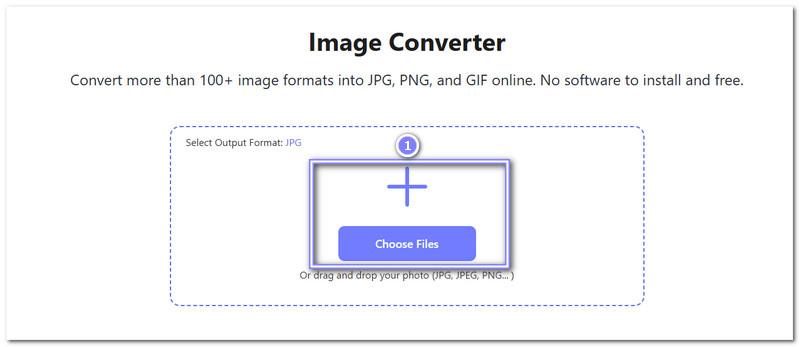
Trin 3Som du kan se, er standardindstillingen Vælg Outputformat er JPG, så der er intet at ændre her.
Når du først ser Med grønt er konverteringsprocessen fra JFIF til JPG færdig og klar til download. Bare tryk på Download alle knappen, og den nye JPG-fil gemmes i din lokale fil.
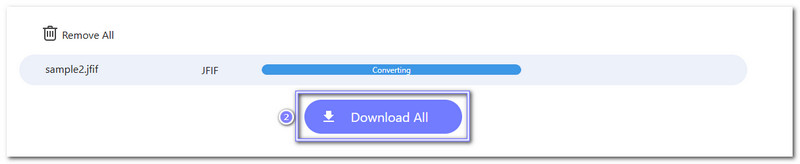
Del 3: Konverter JFIF til JPG online med CloudConvert
En anden online filkonverter, der gør det nemt at ændre JFIF til JPG, er CloudConvert. Denne platform understøtter over 200 filformater. Du kan konvertere billeder, videoer, lydfiler, dokumenter, e-bøger, regneark og meget mere. Hvis du har brug for forbedre billedkvaliteten, opløsning eller størrelse, lader CloudConvert dig også gøre det.
Sikkerhed er et stort fokus. Dine filer er sikre og private, fordi CloudConvert følger ISO 27001-sikkerhedsstandarderne. En anden god ting er konverteringer af høj kvalitet. CloudConvert samarbejder med forskellige softwareleverandører for at give dig de bedste resultater.
Trin 1Gå til CloudConvert i din webbrowser.
Trin 2På hovedsiden skal du trykke på + Vælg Fil knappen. Vælg den JFIF-fil, du vil konvertere, fra din computer.
Hvis din fil er i Google Drive, Dropbox eller OneDrive, skal du klikke på rullemenuen ud for knappen og vælge din lagringstjeneste. Du kan tilføje flere filer ved at trykke på Tilføj flere filer knap til batchkonvertering.
Trin 3Efter upload skal du gå til Konvertere til menu. Klik på Billede og vælg JPG som format.
Trin 4Hvis du vil ændre størrelsen på billedet, ændre opløsningen eller justere kvaliteten, skal du klikke på Skruenøgle knappen. Når du er færdig, skal du trykke på okay for at gemme ændringerne.
Trin 5Trykke Konvertere for at begynde at konvertere JFIF-filen til JPG. CloudConvert vil behandle filen, og dette kan tage et par sekunder.
Når konverteringen er færdig, viser CloudConvert en Hent knappen. Klik på den for at gemme din nye JPG-fil på din computer. Nu er dit JFIF-billede blevet konverteret til en JPG!
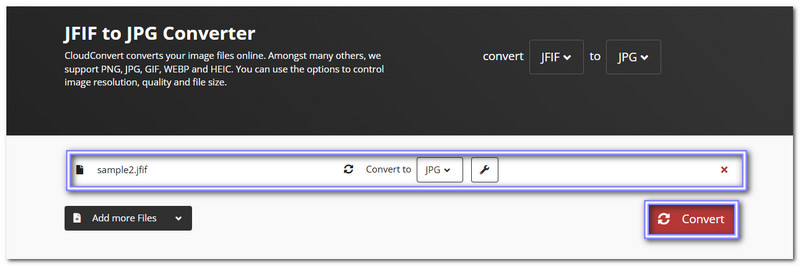
Del 4: Konverter JFIF til JPG i GIMP
Billedredigeringsprogrammet GIMP er open source og gratis. Det kan konvertere JFIF til JPG på Windows og bruges til billedredigering. Før du gemmer et billede, giver det dig mulighed for at justere dets størrelse, farve og klarhed. For at forbedre dine fotos kan du tilføje filtre eller fjerne baggrunden. Som tidligere nævnt, GIMP er et billedredigeringsprogramLag, markeringsværktøjer og avancerede pensler understøttes alle. Du kan designe grafik, lave digital kunst og redigere fotografier.
Trin 1Åbn GIMP på din computer. Når det er indlæst, skal du se på den øverste menulinje. Klik på Fil, og vælg derefter ÅbenEt nyt vindue vises. Find nu den JFIF-fil, du vil konvertere. Klik på den, og tryk derefter på ÅbenDit billede vil nu blive indlæst i GIMP.
Trin 2Gå derefter tilbage til topmenuen. Klik på Fil igen. Denne gang skal du vælge Eksporter som fra rullemenuen. En ny boks vil dukke op. Det er her, du skal gemme filen i et andet format.
Trin 3I bunden af Eksport vindue, kig efter Vælg filtype (efter filtypenavn)Klik på den for at se en liste over formater. Rul ned og find JPEG-billedeVælg den for at indstille dit filformat til JPG.
Trin 4Klik nu på Eksport knappen. En anden lille boks vises. Her kan du finjustere billedkvaliteten. Hvis du ønsker den bedste kvalitet, skal du flytte skyderen til 100%Du kan også lade standardindstillingen være.
Trin 5Når du er tilfreds med indstillingerne, skal du klikke på Eksport igen. GIMP vil nu konvertere din JFIF-fil til JPG. Efter processen skal du gå til din valgte mappe og kontrollere dit nye JPG-billede.
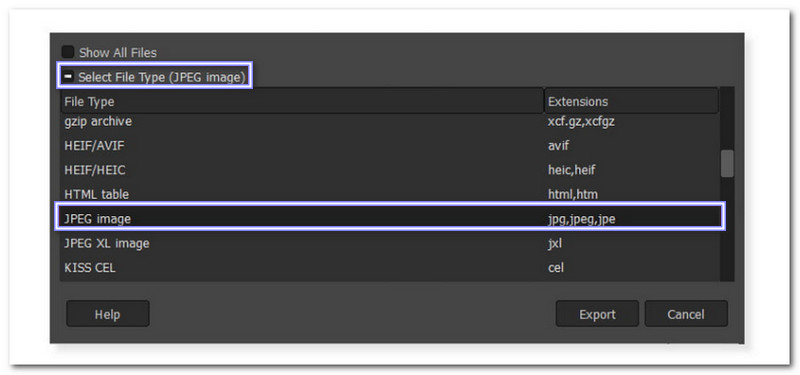
Del 5: Konverter JFIF til JPG i Photoshop
Med Photoshop redigerer du ikke bare billeder. Du får også et pålideligt program til at håndtere forskellige billedformater. Det kan konvertere forskellige filtyper, herunder JFIF til JPG. Mange brugere bruger Photoshop, fordi det holder billedklarheden høj, når de gemmer filer i andre formater. Det giver dig mulighed for at finjustere klarhedsindstillingerne, når du konverterer filer. Denne indstilling hjælper dig ændre størrelse på billeder i Photoshop størrelse og billedklarhed. Derudover understøtter den batchkonvertering. Du kan ændre mange JFIF-filer til JPG samtidigt, hvilket sparer tid, når du arbejder med adskillige billeder.
Se nedenstående trin for at lære, hvordan du konverterer JFIF til JPG ved hjælp af Photoshop:
Trin 1Åbn Adobe Photoshop på din computer.
Trin 2Klik på Fil i den øverste menu og vælg ÅbenEt vindue dukker op. Find den JFIF-fil, du vil konvertere, klik på den, og tryk på Åben.
Trin 3Når billedet er åbent, skal du gå til Fil igen, Eksport, og Eksporter somDenne indstilling giver dig mulighed for at gemme filen i et andet format.
Trin 4Et nyt vindue vil dukke op, som er Eksporter som menu. Gå til Format rullemenuen og vælg JPG.
Trin 5Før du gemmer din fil, kan du finjustere klarheden til høj og ændre billedstørrelsen, f.eks. bredde og højde. Når du er færdig med at finjustere dem, kan du klikke på Eksport knappen for at gemme din nyligt konverterede fil.
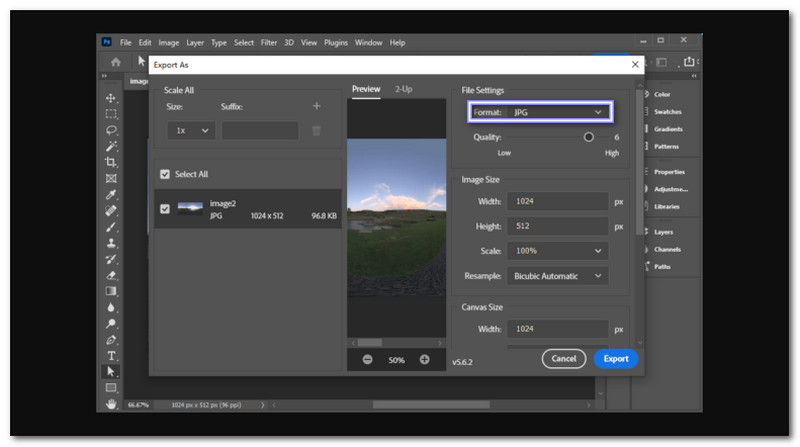
Hvis du stadig har JFIF-filer, er det nu, du skal konvertere dem til JPG. Det giver dig mulighed for at åbne, redigere og dele dine billeder på enhver enhed eller platform. Der er mange måder at gøre det på. konverter .jfif til .jpg, uanset om du foretrækker online- eller offlineværktøjer. Vælg blot det, der passer til dine behov.
AVAide Image Converter er det bedste valg til en hurtig og nem løsning. Det er gratis, sikkert og holder den bedste kvalitet. Du kan konvertere filer på få sekunder med blot et par klik. Plus, det fungerer i enhver browser uden behov for software. Prøv det nu, og gør dine konverteringer enkle og problemfri!

Du kan nemt konvertere dit billede fra ethvert billedformat til en populær JPG, PNG eller GIF uden kvalitetstab.
PRØV NU



